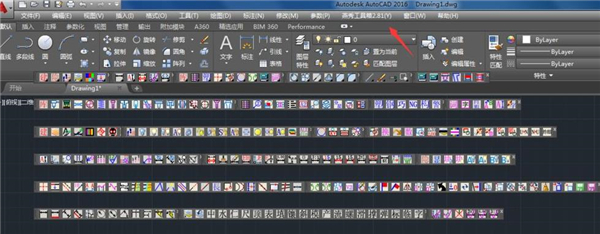
燕秀工具箱最新版安装教程
win7 32位系统自动安装方法:1、关闭cad
2、在桌面的AutoCAD图标右键"属性",知识兔点击对话框上面"兼容性"选项,勾上对话框下面"以管理员身份运行此程序",知识兔点击"确定",退出对话框。
3、执行yanxiu.exe安装程序,完成安装,知识兔打开AutoCAD即可使用。
win7 64位系统手动安装方法:(64位系统2.7以前的自动安装不上去)
1、关闭cad
2、在桌面的AutoCAD图标右键"属性",知识兔点击对话框上面"兼容性"选项,勾上对话框下面"以管理员身份运行此程序",知识兔点击"确定",退出对话框。
3、执行yanxiu.exe安装程序,完成安装,知识兔打开AutoCAD,在cad选项里面添加燕秀工具箱的安装目录为cad支持目录。
4、执行appload命令,在里面加载yanxiu.vlx文件即可完成安装。
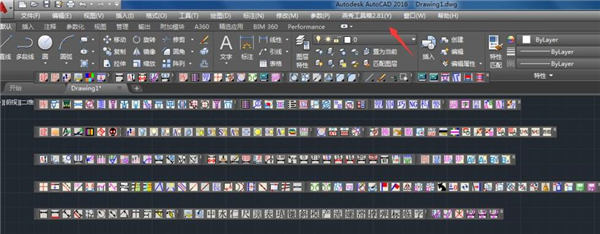
燕秀工具箱功能介绍
尺寸驱动文字批量替换
文字加框
取消块隐藏
模仁角逼空
局部放大
组立图3D输出
画剖面线
画截断线
对象匹配过滤
顶针数量统计
保存视图
对象快速过滤
定位环/唧咀
智能中心线
修改标注文字高度
计算打印区域标注文字高度
修改快捷键
自定义零件库
自动定模胚大小
坐标标注+连续标注
表面粗糙度标注
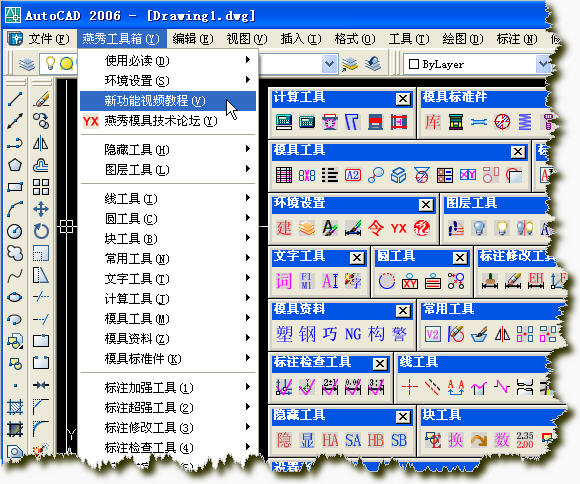
软件特色
1、用于简体、繁体、英文的Autocad制图软件2、注重应用功能的增强,并不只是画画标准件而已
3、支持简体、繁体、英文的AutoCAD软件
4、支持32位与64位的操作系统使用
5、支持32位和64位,兼容性强大
软件亮点
1、流道内压力损耗小,塑料流动性好,温度均匀,则产品的内应力,变形就会减小,产品表面质量和力学性能就会大大提高;(常见的缩水、填充不足、熔接痕、颜色不均、飞边、翘曲现象也可以减少);2、消除全部或大部分流道废料,物料的有效利用率高,不必回用旧料;
3、热流道均为自动切断浇口,知识兔可以提高自动化程度 ;
4、降低注塑压力,有利于保护模具,延长使用寿命;
5、缩短了成型周期,开模行程,提高了生产效率;
6、多模腔模具可保证填充均匀,质量一致;
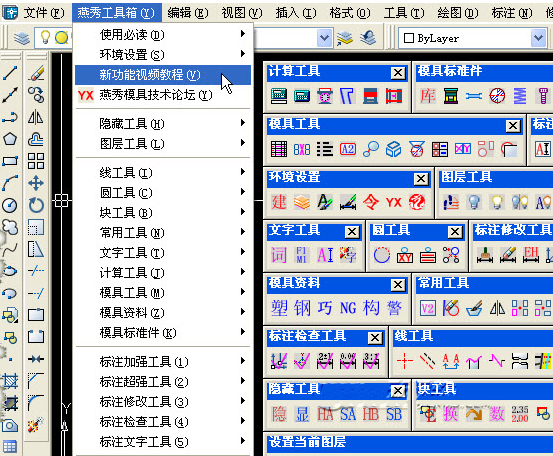
燕秀工具箱怎么安装到cad?
找到燕秀工具的安装文件,单击鼠标右键选择以管理员身份运行选项,如图所示: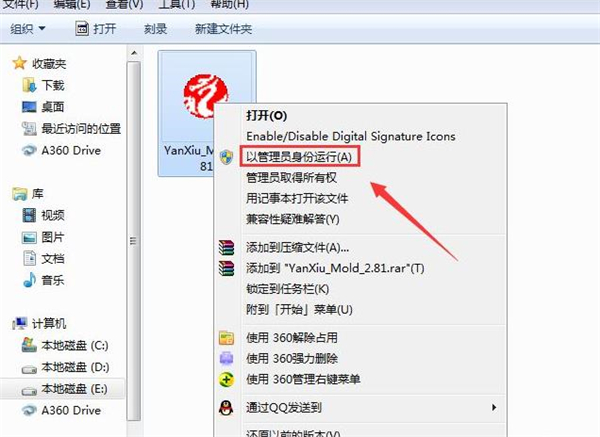
知识兔点击以管理员身份运行之后在弹出的界面内选择安装的语言,在这里选择中文,如图所示:
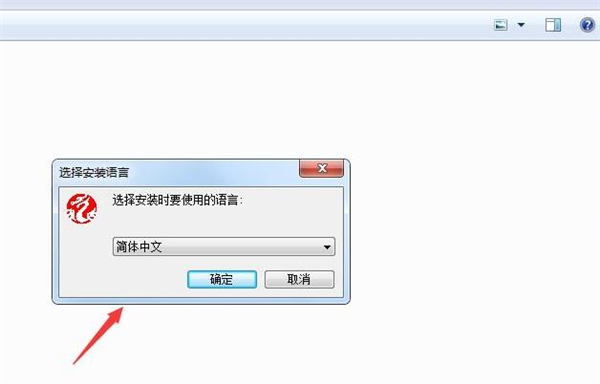
选择好语言之后知识兔点击确定,开始进行安装,直接知识兔点击下一步,如图所示:
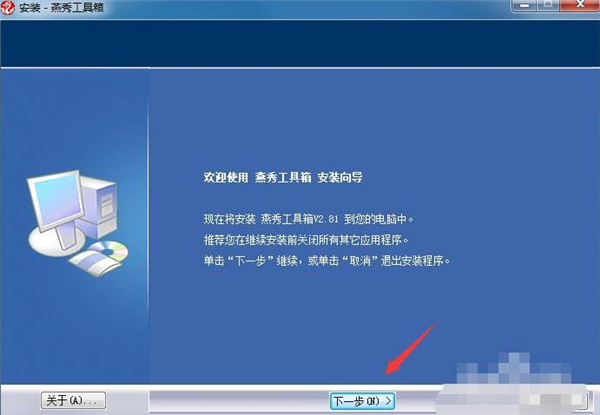
知识兔点击下一步之后,在弹出的对话框内知识兔设置安装的路径,这个路径要与CAD的安装路径一致,如图所示:
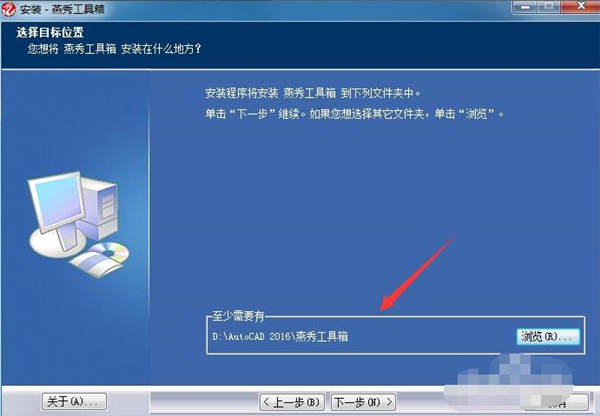
选择好路径之后知识兔点击下一步,在弹出的选择版本里知识兔安装的CAD是高版本的话,在这里可以不用选择,如图所示:
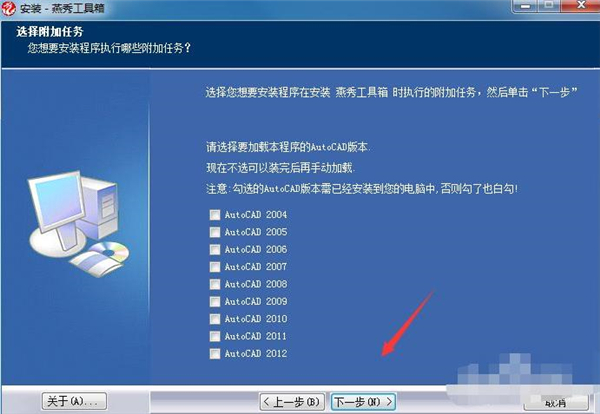
直接知识兔点击下一步,然后知识兔就会看到在弹出的界面内有个安装选项,如图所示:
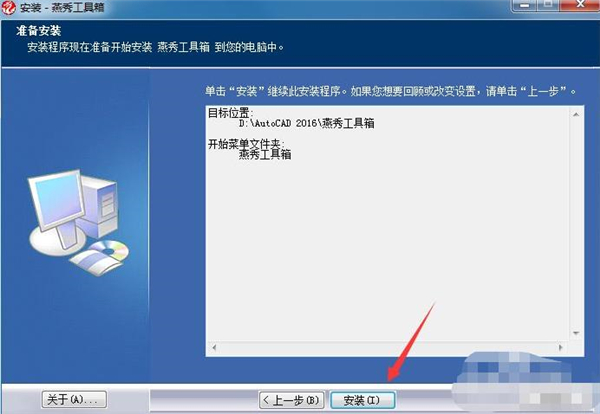
知识兔点击安装稍等片刻知识兔的燕秀工具就安装好了,如图所示:
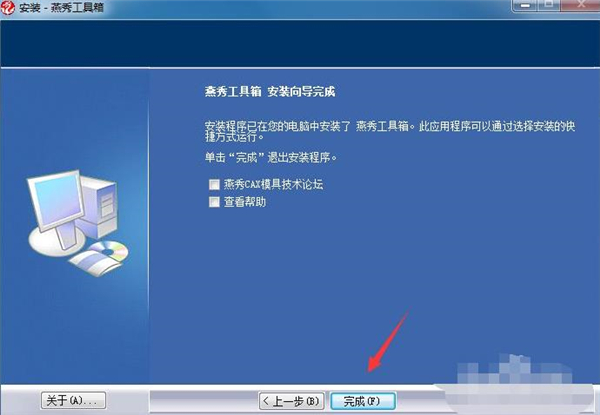
安装好燕秀工具之后,知识兔打开CAD在管理里面找到加载应用程序选项,如图所示:

知识兔点击加载应用程序选项,在弹出的对话框内选择启动组内容选项,如图所示:
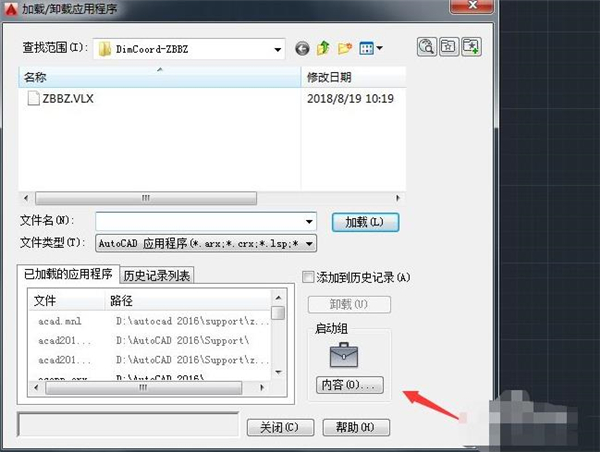
知识兔点击启动组内容选项之后,在弹出的对话框内找到添加选项,如图所示:
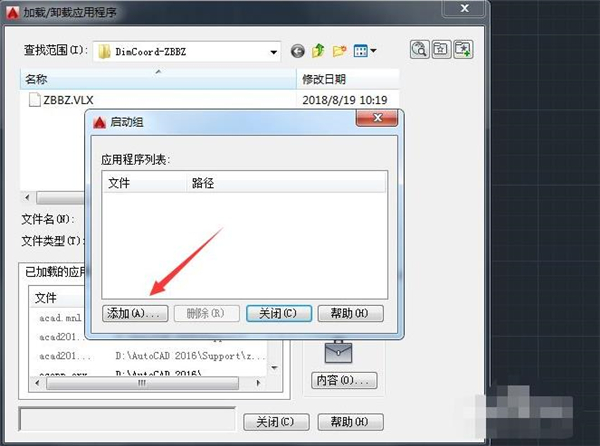
知识兔点击添加选项在弹出的对话框内找到燕秀工具箱安装路径里面的安装好的文件,如图所示:
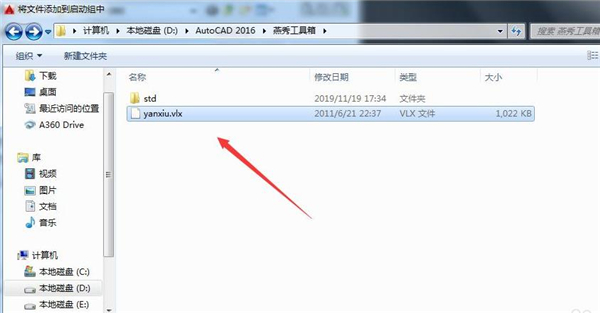
选择文件之后,知识兔可以看到在加载应用程序对话框内提示加载成功选项,如图所示:
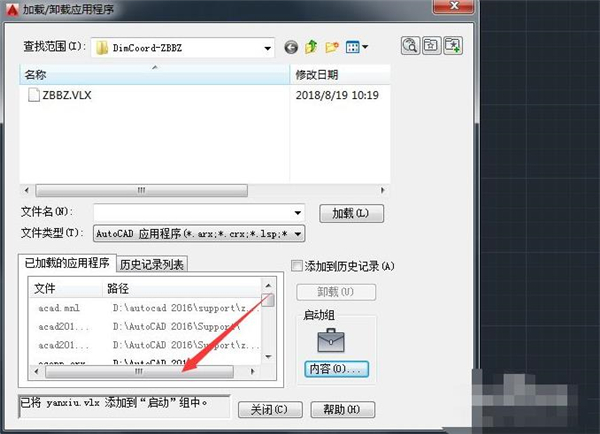
加载好燕秀工具之后,关闭CAD重新启动,知识兔可以看到知识兔的燕秀工具就出现在CAD界面内了,如图所示:
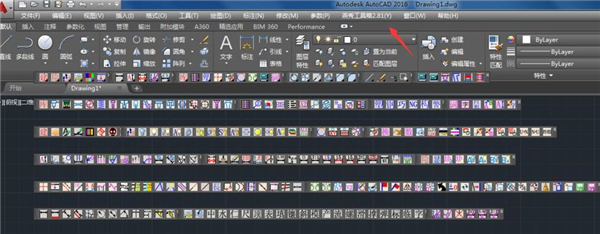
燕秀工具箱怎么调出来
1、知识兔小编以cad2010版本为例,首先确定在安装燕秀工具箱时有勾选cad2010版本,如图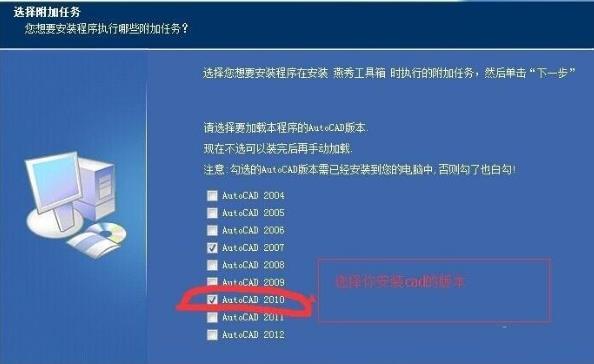
2、确定第一步正确后看到菜单兰的燕秀工具时可以如图1.2.3步骤 附图
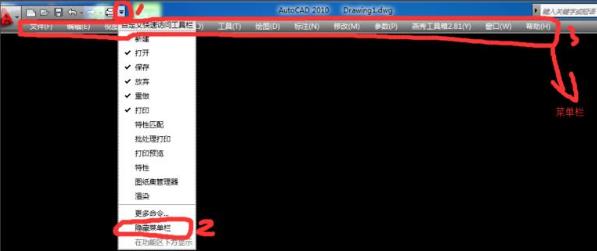
3、前两个步骤试了后还是没有则 工具→加载应用程序→找到你所安装燕秀工具箱里面的yanxiu.vlx文件点加载跟着关闭就行了 附图
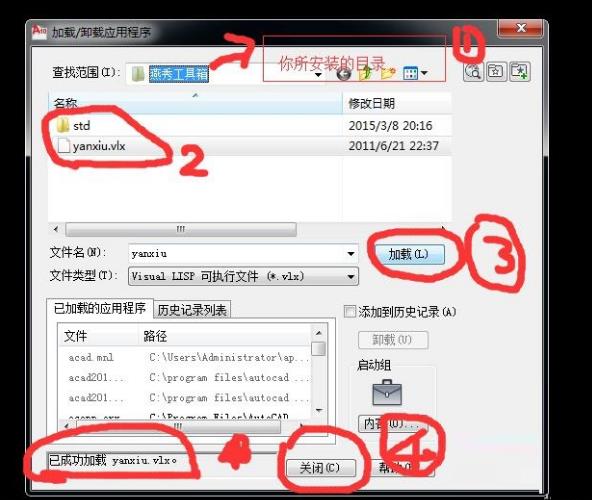
注意:安装燕秀工具的时候一定要选择版本自己所安装的cad版本,版本选择的不对不能正常载入哦。
以上就是知识兔小编分享的燕秀工具箱在菜单栏中调出来的方法,有需要的朋友可以来看看哦。
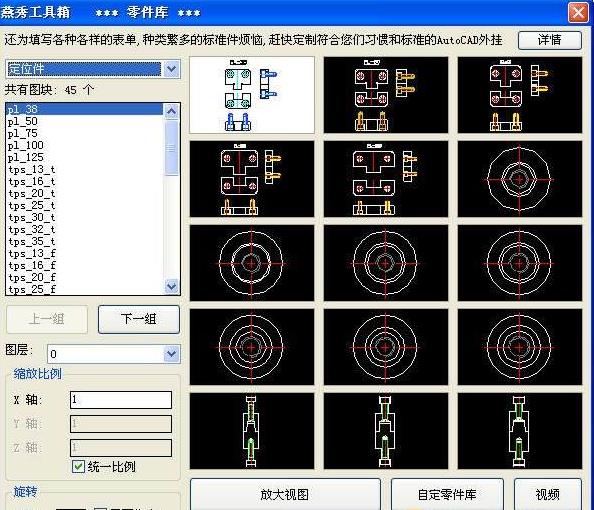
燕秀工具箱常见问答
1、显示您的系统用户没有安装权限,提示燕秀工具箱不能安装怎么办?先在有权限可以安装的电脑里面安装好《燕秀工具箱》,然后知识兔把安装好的《燕秀工具箱》安装目录复制到无权限的电脑里面,再按照手动加载的方法安装,如果知识兔不知手动加载安装请看燕秀工具箱的帮助里面的如何安装。
2、电脑不能上网,也不能插U盘,请问怎么安装新版本燕秀工具箱?
用可以上网的电脑(比如网吧)到知识兔bbs.yxcax.com下载新版本燕秀工具箱,然后知识兔用邮件附件方式发送到你们公司的邮箱里面,然后知识兔叫你们文员吧那个邮件的附件放到你们的局域网共享盘里面,然后知识兔再手动安装。
3、在vista或win7系统燕秀工具箱安装程序自动安装完成后或者手动安装完成后,知识兔打开cad没有燕秀工具箱的菜单和图标。
原因:燕秀工具箱没有权限,无法新建一些工具箱必须的文件。
解决办法:在加载了的燕秀工具箱的AutoCAD桌面快捷图标上知识兔点击右键,知识兔选择属性,在属性对话框切换到“兼容性”标签页,把下面的“请以管理员身份运行该程序”勾选上,然后知识兔确定,再点AutoCAD击桌面快捷图标运行程序就可以安装。
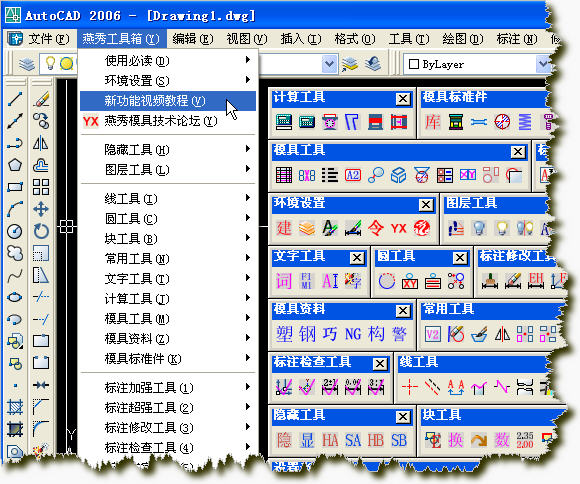
同类软件对比
贱人工具箱贱人工具箱是AutoCAD平台下的插件,共有200个实用工具,提高绘图效率30%以上,知识兔支持AutoCAD2000、2002、2004、2005、2006、2007、2008、2009、2010、2011、2012及更高版本,知识兔支持Windows2000、XP、2003、Vista、Windows7等32位操作系统,不支持64位系统,无需安装,加载即可使用,绿色软件,不修改任何CAD系统设置!
AutoCAD辅助工具(AutoCAD aide)
AutoCAD aide是一款专为设计人员分享帮助和便利的AutoCAD辅助工具,拥有众多实用功能,是很好的cad辅助软件。
cad图形智能辅助工具
cad图形智能辅助工具是一款集图纸拆分、信息提取、图纸打印于一体的专业软件。图纸智能拆分-程序自动将同一文件或不同文件夹中的多张图纸拆分成单个文件。
以上这几款软件都是CAD辅助工具或者插件,能够爱不能关注用户更好地使用CAD软件,为用户带来更好的使用体验。用户可以根据自己的需要选择下载体验。
下载仅供下载体验和测试学习,不得商用和正当使用。
下载体验